ایجاد و کپی و حذف OU و Group در اکتیو دایرکتوری
ایجاد و کپی و حذف OU و Group در اکتیو دایرکتوری، در این مقاله قصد داریم ایجاد، کپی، پیکربندی و حذف OU و Group ها را در اکتیو دایرکتوری (Active Directory) مورد بررسی قرار دهیم. علاوه بر این، موارد مربوط به دسترسی و Delegation ها روی OU و همچنین مدیریت کانتینرهای پیش فرض (Container) پوشش داده خواهد شد.
ایجاد و کپی و حذف OU و Group در اکتیو دایرکتوری
فهرست مطالب
جهت دسترسی به OU ها و Group ها می بایست کنسول Server manager را اجرا و از منوی Tools گزینه Active Directory Users and Computers را انتخاب نماییم. در پنجره باز شده تمامی کانتینر های پیش فرض (Container) قابل مشاهده می باشد.

در حالت پیش فرض تنها یک Organizational Unit (OU) به نام Domain Controllers وجود دارد که با آیکون متفاوتی از کانتینر (Container) متمایز گردیده است. کارهایی که می توان با OU ها انجام داد بیشتر خواهد بود و Option های بیشتری برای کنترل و مدیریت بر روی OU ها وجود دارد. به عنوان مثال می توان یک Group Policy را به یک OU خاص پیوند داد و دسترسی ها و کنترل های منحصر به فردی بر مبنای هر OU اعمال نمود.
ایجاد Organizational Unit (OU)
ایجاد OU ها جهت مدیریتی منظم تر همواره پیشنهاد می گردد و این Organizational Unit ها را می توان مبتنی بر موقعیت جغرافیایی، طبقه بندی سازمانی، و یا ترکیبی از هردو یا بسته به سیاست های سازمان نام گذاری نمود. جهت ایجاد یک OU بر روی نام دامنه در پنجره Active Directory Users and Computers کلیک راست نموده و از زیر منوی New گزینه Organizational Unit را انتخاب می نماییم. در پنجره باز شده نام OU مورد نظر را وارد می کنیم. در این قسمت به صورت پیش فرض گزینه Protect container from accidental deletion فعال می باشد. بدین معنی که از حذف اتفاقی OU ایجاد شده جلوگیری به عمل خواهد آمد. در نهایت بر روی OK کلیک می نماییم تا به راحتی Organizational Unit مورد نظر ایجاد گردد.

با توجه به اینکه در هنگام ایجاد OU گزینه Protect container from accidental deletion فعال بود اکنون اگر بر روی OU مورد نظر کلیک راست نموده و گزینه Delete را انتخاب کنیم با خطا مبتنی بر کافی نبودن سطح دسترسی مواجه خواهیم شد.
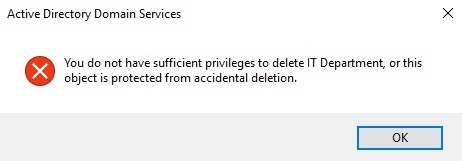
حذف Organizational Unit (OU)
اگر قصد داریم یک OU را که در حالت Protect container from accidental deletion ایجاد گردیده را حذف نماییم می بایست بر روی فضای خالی از پنجره Active Directory Users and Computers کلیک راست نموده و از زیر منوی View گزینه Advanced Features را انتخاب می کنیم. اکنون بر روی OU مورد نظر کلیک نموده و گزینه Properties را انتخاب می کنیم و سپس در پنجره باز شده در تب Object می توان گزینه protect object from accidental deletion را غیر فعال نمود.
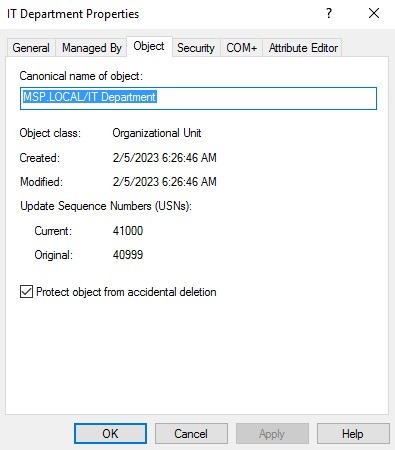
قرار دادن حساب کاربری در OU جدید
چنانچه قصد داشته باشیم یک Account را به OU دیگری انتقال دهیم با کلیک راست بر روی حساب کاربر مورد نظر و انتخاب گزینه Move می توان OU را انتخاب و حساب کاربر را به آن انتقال داد. برای مثال حساب کاربری Test را به OU جدید (IT Department) که آن را ایجاد نمودیم به صورت زیر منتقل خواهیم نمود. با کلیک بر روی OK حساب کاربر مورد نظر به OU مربوطه منتقل خواهد گردید.

تنظیمات دسترسی
اگر قصد داشته باشیم یک دسترسی هایی در سطح ادمین به کاربر مورد نظر بدهیم این کار را می توان از طریق گروه های پیش فرض در کانتینر Builtin و عضو نمودن حساب کاربری به یکی از گروه ها انجام دهیم. فرض کنیم قصد بر این است که به یک حساب کاربری دسترسی مدیریت حساب های کاربری را اعطا نماییم. اگر در طریق کانتینر Builtin و عضو نمودن کاربر مورد نظر به گروه Account Operators اقدام کنیم، در این صورت کاربر قادر خواهد بود در کل اکتیو دایرکتوری کاربر ایجاد و آن را مدیریت نماید. اما این امکان وجود دارد که یک کاربر دسترسی محدود تری داشته باشد. به عنوان مثال کاربر مد نظر فقط بتواند در OU ایجاد شده (IT Department) حساب های کاربری ایجاد و آن ها را مدیریت کند.
برای انجام چنین کاری می باست یک گروه از نوع Security ایجاد نماییم . به همین منظور در OU مربوطه که کاربر مورد نظر نیز در آن قرار دارد کلیک راست نموده و از زیر منوی New گزینه Group را انتخاب می کنیم. در پنجره باز شده یک اسم برای آن در نظر گرفته و Group Scope را بر روی Domain Local و Group type را بر روی Security قرار می دهیم. باید در نظر داشت Distribution بیشتر برای مقاصد ایمیل در نظر گرفته می شود.

پس از ایجاد گروه بر روی آن کلیک راست نموده و Properties را انتخاب و در پنجره باز شده در تب Members می توان حساب کاربر که قصد اعمال دسترسی به آن را داریم انتخاب نماییم که در این سناریو کاربر Test را برای این کار در نظر گرفته ایم.

اکنون باید تنظیمات Delegation را انجام دهیم به همین منظور بر روی OU ایجاد شده کلیک راست نموده و گزینه Delegate control را انتخاب می نماییم. در پنجره باز شده در ابتدا بر روی Next کلیک و در قسمت بعدی گروه ایجاد شده را اضافه نموده و Next را انتخاب می کنیم.

در مرحله بعدی باید دسترسی های گروه را مشخص نماییم. این دسترسی ها را با توجه به سیاست های مد نظر انتخاب خواهیم نمود که در این سناریو گزینه های انتخابی به صورت زیر خواهد بود.
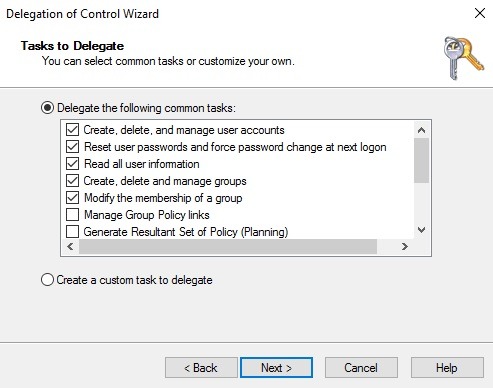
با اتمام فرایند Delegation اکنون با پیکربندی انجام شده کاربر Test که عضو گروه ایجاد شده IT-Account-Operators می باشد این دسترسی را دارد که در ایجاد و مدیریت کاربران در OU ساخته شده (IT Department) در سازمان ایفای نقش نماید. باید در نظر داشت که کاربر مذکور فقط قادر به انجام عملیات مدیریت حساب های کاربری در سطح OU انتخابی می باشد. برای تست می توان با کاربر مورد نظر Login نمود و با استفاده از ابزار Remote server administration در سیستم عامل سیستمی دیگر و باز کردن Server manager می توان مشاهده نمود که این کاربر در هیچ یک از کانتینر و OU های دیگر به گزینه New دسترسی ندارد و تنها در OU ایجاد شده (IT Department) به گزینه New و محدود به User و Group دسترسی خواهد داشت.
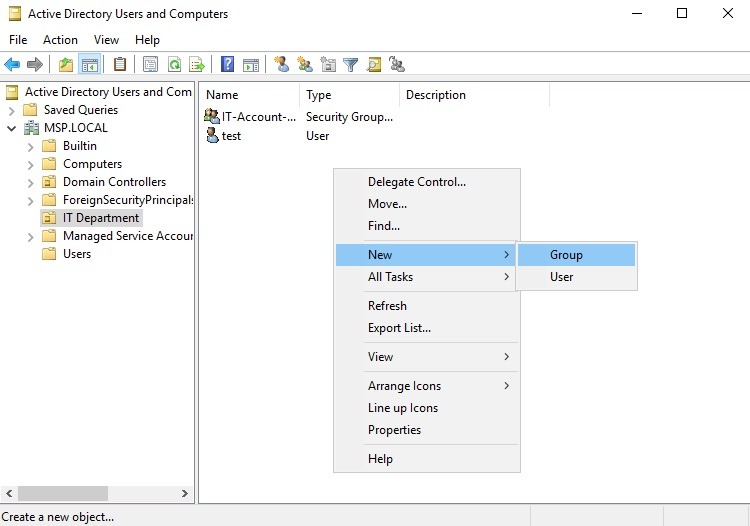
همچنین این امکان وجود دارد تا از طریق Command Prompt نیز در اکتیو دایرکتوری یک حساب کاربری جدید ایجاد نماییم. برای انجام این پیکربندی می بایست دستور زیر را در Command Prompt اجرا نماییم.


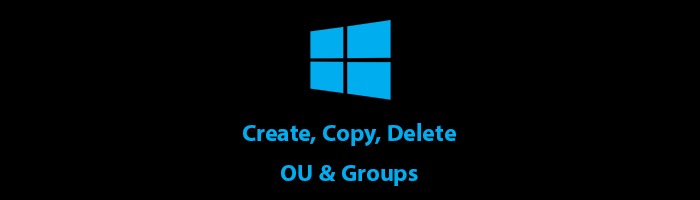





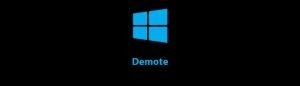



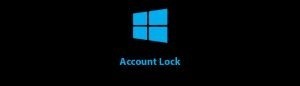










نظرات کاربران